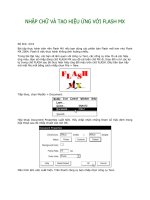Làm chủ Blackberry phần 1 doc
Bạn đang xem bản rút gọn của tài liệu. Xem và tải ngay bản đầy đủ của tài liệu tại đây (447.91 KB, 6 trang )
Làm chủ Blackberry phần 1
Hướng dẫn thêm hình ảnh, nhạc chuông cho các dòng BB không có Media.
Hướng dẫn thêm hình ảnh, nhạc chuông cho các dòng BB không có Media.
Tất nhiên, bài biết này không có giá trị tí nào với những bác đã và đang sở hữu 1 chú
BB với OS 4.2 có Media. Tuy nhiên với anh em đang sử dụng BB 7100, 72xx với OS
4.1.x.x thì việc đặt 1 bài nhạc chuông hay, độc hoặc 1 bức ảnh người yeu làm
wallpaper là việc hơi khó với những ai chưa biết.
Chú ý là trong bài viết này có khác với các bài hướng dẫn đã được đăng trước đây và
đăng trên các forum nước ngoài. Khác ở chỗ nào? Là chỗ các thao tác hoàn toàn
ofline.
Những phần mềm cần có:
- Blackberry Desktop Manager 4.1 trở lên (có hỗ trợ Media transfer)
- BlackBerry Device Simulator V4.2.x, trong đó 4.2 tương đương máy ảo 8100, 4.2.1
~ 8700-7130-8800, 4.2.2 ~8300 bạn cần có sự kiễn nhẫn khi download, và nên chọn
4.2 (8100) để có dung lượng file bé nhất)
- Một số software khác liên quan đến việc chỉnh sửa nhạc chuông, hình ảnh, sẽ được
trình bày chi tiết trong bài viết sau.
Các bước thực hiện:
- Cài đặt BlackBerry Device Simulators. Trong các ví dụ sắp tới, coi như tôi đã
download và cài đặt Device Simulator 4.2.1.74 (8800-T-MobileUS). Thư mục được cài
đặt lúc này là C:Program FilesResearch In MotionBlackBerry Device Simulators
4.2.14.2.1.74 (8800-T-MobileUS) và file gọi máy ảo chạy là 8800-T-MobileUS.bat
trong thư mục trên.
- Cắm BB của bạn vào PC, chạy Desktop Manager và thực hiện custom backup. bạn
cần lưu lại Content Store
Làm theo hướng dẫn, sau đó chọn Menu [File] -> Save as
- Ngắt BB của bạn ra khỏi PC
- Gọi máy ảo chạy (chạy file 8800-T-MobileUS.bat). Đợi khi máy ảo khởi động xong, tạo
kết nối USB cho máy ảo.
- Chạy BB Desktop manager, có thể bỏ qua các bước sync với máy ảo. Sau đó Restore
Content Store từ File mà bạn vừa lưu ở trên vào máy ảo.
- Chạy Media Manager, và chuyển các file nhạc chuông, hình ảnh vào máy ảo. Những
điều cần lưu ý ở bước này: Nhạc chuông và hình ảnh phải để ở folder tương ứng tại
Device Memory (Pictures và Ringtones). Các định dạng ảnh được chấp nhận gồm
JPG và GIF, các định dạng âm thanh được chấp nhận với 71xx là .mid và .adp (sẽ có
bài viết khác về định dạng .adp). Kích thước File không qua 498kb, và đừng nên
chuyển quá nhiều sẽ bị đầy bộ nhớ cho máy (thật)
- Sau khi chuyển nhạc và ảnh xong, tiền hành Custom Backup tương tụ như bước 2,
nhưng làm đối với máy ảo.
- Ngắt kết nối USB với máy ảo, cắm BB thật vào và tiến hành restore từ file backup bạn
vừa tạo ra ở bước trên
Battery - Kéo dài thơi gian dùng chỉ bằng một vài thao tác đơn giản
Bạn muốn sử dụng pin lâu hơn ? Bài viết này sẽ giúp bạn hạn chế cách hao pin
Battery - kéo dài thời gian dùng
chỉ bằng một vài thao tác đơn giản
Qua tham khảo và nghiệm thấy rằng chỉ vài thao tác đơn giản dưới đây hiệu chỉnh 1 vài
giá trị trên HĐH BB OS - Battery (Pin sịn giá 80.K) của bạn sẽ có thời gian chờ lâu hơn
so với bình thường:1. Hiệu chỉnh Screen/Keyboard - Backlight timeout and/or
brightness:
Vào Options > Screen/Keyboard to set the backlight timeout = 30 seconds (mức
trung bình), brightness = 70 (hợp lý),Key Tone = Off
2. Hiểu chình Rung và Nhạc chuông (áp dụng cho BB có Holster):
Holster: là bao đeo nhựa (nếu làm bằng da thì không gọi là holster) vào thắt lưng có
gắn nam châm từ để tiết kiệm pin. Nhìn rất Pro
Bạn hãy tận dụng thiết bị này để bảo vệ và kéo dài tuổi thọ của Pin hãy tận dụng chức
năng Out of Holster và In of Holster có trong Profiles
1 ví dụ đơn giản: Tôi đi ra (In of Holster) ngoài đường tôi có thể đặt chế độ Profiles -
rung trước chuông sau. Khi tôi đến cơ quan chẳng hạn tôi để máy BB trên bàn để trả lời
điện thoại, Chat, SMS khỏi phải bất tiện rút ra rút vào (Out in Holster) tôi sẽ đặt chế
độ Bip (chuông báo).
Vô hình chung lượng Pin được tiết kiệm 1 cách "hợp lý"
Note: Tôi có cái này cứ 1 tuần xạc pin 1 lần, không có thì 2,3 ngày 1 lần.
3. Tắt sóng GSM - Wireless Off: Khi bạn vào vùng không có sóng (khu nhà chung cư
cao tầng, hoặc nơi không có sóng GSM v v ) tốt hơn hết là bạn hãy chủ đổng Turn
Wireless Off để cho BB không phải searching nếu bạn để chế độ Network Automatic.
4. Hạn chế chế độ Auto On/Off nếu như chức năng không thực sự cần thiết
vì nếu như bạn đặt Active chế độ này thì nó sẽ tự động lưu vào Pin
5. Đóng tất cả những ứng dụng không dùng đến
Để kiểm tra bạn có thể dùng phím Alt + Esc sau đó tắt hết ứng dụng đó (lưu ý: hãy
nhìn và chọn những từ theo cấp:
- Force Shutdown
- Exit
- Close
tùy theo từng ứng dụng áp dụng.
6. Tắt đèn LED:
nếu như không cần thiết hoặc để chế độ sáng trong 30 giây
7. Hạn chế tháo Pin:
Khi lắp Pin thời gian load app của BB khá nặng nhọc (đèn màn hình luôn sáng) đây
cũng chính là lý do lượng hao hụt của Pin giảm đáng kể.
Vấn đề về code ( mã vùng ) +84 or +1 trên Blackberry
Một số bạn thắc mắc tại sao tin nhắn không hiển thị tên mặac dù trong danh bạ có lưu
Bạn có thể khai báo trong Smart Dialing như sau:
- Vào Call Log (nhấn phím xanh)
- Chọn Smart Dailing
- Country Code: +84
- National Number Length: 8
- Save
- Reset lại BB
Lưu ý: Bạn phải copy all tất cả danh bạ từ Sim sang phone book (Addrees book)
Cài đặt Service Book (kích hoạt Browser, MMS) cho Blackberry
Cài đặt Service Book (kích hoạt Browser, MMS) cho Blackberry
Cài đặt Service Book (kích hoạt Browser, MMS) cho Blackberry, để có thể truy cập
Internet thông qua sóng mạng GPRS/3G tại Việt Nam.
Như đã biết có vài bài viết hướng dẫn cách cài browser cho Blackberry , tuy
nhiên các cách từ trước đến nay đều phải remove file khiến cho Blackberry phải
khởi động lại nhiều lần làm mất nhiều thời gian. Bạn có thể thực hiện cài browser
rất đơn giản mà không cần phải làm nhiều bước phức tạp.
Hỏi - đáp
1, Browser là gì
Browser là phần mềm để lướt web thường có sẵn trong các bảnROM của Blackberry.
2, Tại sao tôi nên cài browser?
Bởi vì dùng Browser bạn mới có thể download file, cài phần mềm OTA như Jivetalk,
operamini Ví dụ từ browser bạn truy cập đến trang beejive.com là có thể cài đặt trực
tiếp lên Blackberry mà không cần phải download về máy tính rồi dùng BDM để cài.
3, Service Book là gì, tại sao phải restore file này.
Mặc định browser của Blackberry chỉ dùng được khi bạn dùng gói data của Blackberry,
ở VN Viettel đang cung cấp các gói dịch vụ này. Các file service book này chứa cấu
hình của nhà mạng, thường được người quản trị mạng gửi qua BIS/BES đến máy
Blackberry của bạn.
Tuy nhiên 1 số thành viên đã sửa file này để có thể dùng được với máy Blackberry
không dùng gói dữ liệu BIS/BES. Bạn cần phải restore file này mới kích hoạt được
browser.
Hướng dẫn cài đặt
1, Vào mục Options > Advanced Options > Service Book.
Ấn giữ Alt và gõ S B E B.
Sẽ có cửa sổ hiện ra thông báo Legacy SB Restore enabled. Thao tác thực hiện
thành công.
2. Bây giờ bạn chỉ việc download file servicebook về máy tính, giải nén. Sau đó dùng
Blackberry Desktop Manager restore dữ liệu.
3. Sau khi restore file servicebook xong sẽ xuất hiện icon Browser ở ngoài cửa sổ
chính.
Các lỗi thường gặp
1, Nếu bạn đã vào browser mà xuất hiện lỗi "Your device does not any Browser
Configuration Service Book Entries. Please contact your service provider to enable the
Browser on your device" thì hãy ra màn hình home của Blackberry, vào Options >
Advanced Options > Browser .
Chọn Default browser configuration là Browser. Save rồi vào lại Browser.
Lưu ý: Cách restore này chỉ áp dụng cho Blackberry 8700 trở lên. Bác nào dùng
7290 thì tham khảo link hướng dẫn dưới bài viết
2, Sau khi restore chỉ có Hotspot chứ không có Browser hoặc ko có gì.
Có thể bạn chưa cài file Browser vào máy. Bạn hãy mở Blackberry Desktop Manager,
sau đó bật Application Loader. Ở phần danh sách các phần mềm, nếu Browser chưa
tick thì bạn hãy tick vào ô này để cài đặt Browser. Lưu ý là phải cài đặt OS mới hiện
danh sách các phần mềm hệ thống.
3, Nếu cài browser hoàn tất mà bạn không vào được mạng sẽ có 1 vài cách khắc phục.
- Khởi động lại máy bằng cách nhấn ALT+Cap+Del hoặc tháo pin rồi lắp lại pin.
- Kiểm tra phần Default Browser phải là Browser. Nếu để hotspot thì chỉ dùng được nếu
máy có tín hiệu wifi.
- Thử truy cập opera mini hoặc gmail để chắc chắn sóng GPRS của nhà mạng vẫn hoạt
động tốt. Hiện nay gói D50, D25 của Viettel không ổn định nên có 1 số thuê bao không
thể truy cập được GPRS khi đăng kí gói này.
- Thử cài bản servicebook khác, tôi thấy ổn định nhất là service book all network. Tuy
nhiên bản này chỉ dùng được browser mà không dùng được MMS
Một số thủ thuật nâng cao trên BlackBerry OS5.
Bài viết này sẽ giới thiệu đến các bạn một số thao tác nâng cao nhằm giúp cho
BlackBerry trên OS 5 hoạt động ổn định và hiệu quả nhất. Hãy nhanh chóng cập nhật
và trải nghiệm.
Để tiết kiệm Pin khi sử dụng BlackBerry:
Vài thao tác hiệu chỉnh đơn giản dưới đây, Battery của bạn sẽ có thời gian chờ lâu hơn
so với bình thường.
Hiệu chỉnh Screen/Keyboard - Backlight timeout and/or brightness:
-Vào Options > Screen/Keyboard to set the backlight timeout = 30 seconds (mức
trung bình), brightness = 70 (hợp lý), Key Tone = Off.
Hiệu chình Rung và Nhạc chuông (áp dụng cho BB có Holster):
-Holster: là bao đeo nhựa (nếu làm bằng da thì không gọi là holster) vào thắt lưng có
gắn nam châm từ để tiết kiệm pin. Nhìn rất Pro.
-Bạn hãy tận dụng thiết bị này để bảo vệ và kéo dài tuổi thọ của Pin, hãy tận dụng
chức năng Out of Holster và In of Holster có trong Profiles.
Tắt sóng GSM - Wireless Off:
-Khi bạn vào vùng không có sóng (khu nhà chung cư cao tầng, hoặc nơi không có sóng
) tốt hơn hết là bạn hãy chủ đổng Turn Wireless Off để cho BB không phải searching
nếu bạn để chế độ Network Automatic.
Hạn chế chế độ Auto On/Off
-Nếu như chức năng không thực sự cần thiết vì nếu như bạn kích hoạt chế độ này thì
nó sẽ tự động lưu vào Pin.
Đóng tất cả những ứng dụng không dùng đến
-Để kiểm tra bạn có thể dùng phím Alt + Esc sau đó tắt hết ứng dụng đó, lưu ý: hãy
nhìn và chọn những từ theo cấp:
- Force Shutdown
- Exit
- Close
tùy theo từng ứng dụng.
Tắt đèn LED:
-Nếu như không cần thiết hoặc để chế độ sáng trong 30 giây.
Hạn chế tháo Pin:
-Khi lắp Pin thời gian nạp lại ứng dụng của BlackBerry khá nặng nhọc (đèn màn hình
luôn sáng) đây cũng chính là lý do lượng hao hụt của Pin giảm đáng kể.